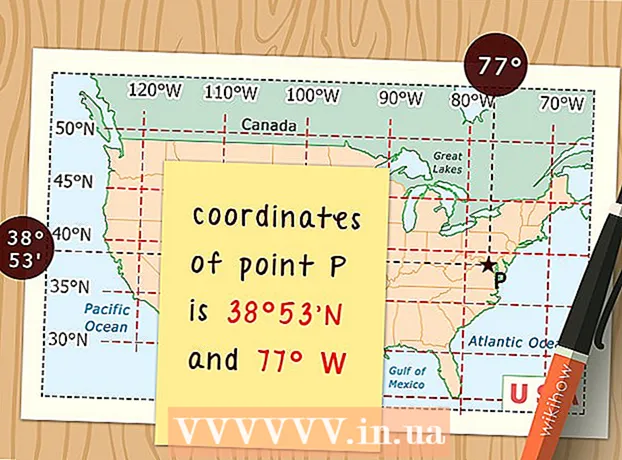Автор:
Randy Alexander
Дата На Създаване:
24 Април 2021
Дата На Актуализиране:
1 Юли 2024

Съдържание
Тази wikiHow ви учи как да хоствате канала на Twitch на друг стример на вашия канал. Режимът на домакин позволява на зрителите на канала да гледат друг канал, без да напускат стаята за чат в текущия канал. Това е чудесен начин да споделяте и популяризирате любимото си съдържание с приятелите си и да ангажирате общността си офлайн.
Стъпки
Метод 1 от 2: Играйте Twitch на компютър
Достъп https://www.twitch.tv с помощта на уеб браузър. Можете да използвате всеки уеб браузър на компютър с Windows или Mac.
- Ако не сте влезли, щракнете върху „Вход“ в горния десен ъгъл и влезте във вашия акаунт в Twitch.
- Ако нямате акаунт, ще трябва да кликнете върху „Регистрация“ в горния десен ъгъл, за да създадете нов.

Кликнете върху потребителското си име в горния десен ъгъл на уебсайта на Twitch. Ще се появи падащо меню.
Щракнете Канал (Канали). Каналът с чат стаята ви ще се появи вдясно.

Внос / домакин заедно с името на канала в полето за чат. Например, ако искате да излъчвате основния канал Twitch, въведете / хост потрепване в полето за чат. Чатната стая ще остане активна в канала, но всички изгледи в канала ще се броят към излъчените изгледи на канала.- За да спрете възпроизвеждането на този канал, въведете / unhostв чат стаята.
Метод 2 от 2: Играйте Twitch по телефона

Отворете приложението Twitch. Това приложение е лилаво с диалогов балон икона и два реда.- Щракнете тук, за да изтеглите Twitch от Google Play Store на Android.
- Кликнете тук, за да изтеглите Twitch от App Store на iPhone и iPad.
Въведете потребителското име (или имейл) и паролата, свързани с вашия акаунт в Twitch (ако все още не сте влезли в системата).
Кликнете върху снимката на потребителския профил. На Android тази снимка е в горния десен ъгъл. За iPhone и iPad трябва да погледнете в горния ляв ъгъл. Ще се покажат опциите за вашия профил и съдържание.
Кликнете върху картата Чат (Чат). Това е четвъртата карта под снимката на горния профил на екрана. Ще се появи полето за чат на канала.
Внос / домакин с името на канала в полето за чат. Например, ако искате да излъчвате основния канал Twitch, трябва да влезете / хост потрепване в полето за чат. Хората, които гледат канала, който гледате, ще започнат да гледат канала, който възпроизвеждате. Чатната стая остава активна в канала, но всички изгледи на вашия канал ще бъдат отчетени в текущо възпроизвеждания канал.
- За да спрете възпроизвеждането на този канал, въведете / unhost в полето за чат.